
Màn hình máy tính xách tay càng sáng thì pin càng tiêu hao nhanh. Và đọc 1 tài liệu trong Word 2013 với nền màu trắng sáng cũng ảnh hưởng đến tuổi thọ của pin máy tính xách tay. Nếu bạn muốn xem tài liệu một cách thoải mái nhất thì trong Word 2013 có cho phép người dùng xem tài liệu ở chế độ Inverse - chế độ ngược.
Nhiều người cứ nghĩ rằng việc đọc văn bản với nền đen chữ trắng là có hại với đôi mắt và có thể làm giảm thị lực. Nhưng với cách hiển thị như thế này, bạn sẽ giảm được ánh sáng từ màn hình, pin tiêu hao ít hơn. Ngoài ra, có 1 số người có vấn đề về thị lực có thể đọc tốt hơn khi văn bản được hiển thị trên nền tối.
Nhưng tóm lại, đây cũng là 1 sở thích cá nhân của mỗi người dùng khi xem 1 tài liệu nào đó. Từ Word 2013, chế độ đọc đã tập trung vào hiển thị nội dung tài liệu. Với các bước dưới đây bạn có thể đảo ngược chế độ hiển thị đối với 1 tài liệu.
Từ giao diện hiển thị của tài liệu Word 2013, bạn mở rộng giao diện Ribbon và chuyển sang thẻ View, chuyển sang chế độ Read Mode để kích hoạt tính năng đảo ngược màu sắc trong tài liệu.
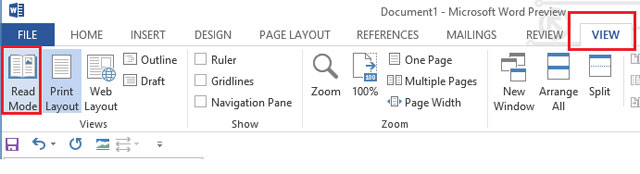
Khi bạn đang xem tài liệu ở chế độ Read Mode này, tất cả các nút của giao diện Ribbon được thu gọn tối đa để giúp bạn tập trung vào nội dung tài liệu. Theo mặc định, tài liệu sẽ được hiển thị với nền trắng. Để thay đổi màu sắc và chuyển sang đảo ngược để xem ở chế độ Inverse, bạn hãy bấm vào thẻ View/ Page Color và chọn Inverse.
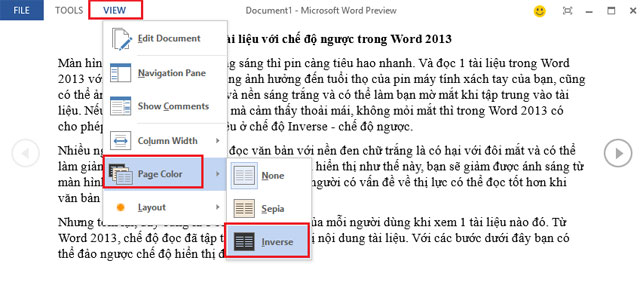
Tất cả sẽ được đảo ngược và chuyển sang màu đen, nội dung văn bản được chuyển sang màu trắng. Để trở lại chế độ chỉnh sửa văn bản, bạn bấm vào View/Edit Document hoặc bấm nút ESC trên bàn phím để thoát khỏi và trở về chỉnh sửa.
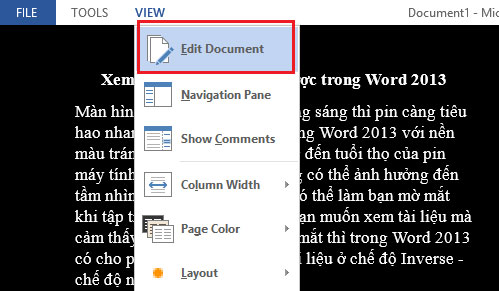
Tác giả: Theo XHTT
Nguồn tin: http://www.quantrimang.com.vn
Những tin mới hơn
Những tin cũ hơn
Tên gọi: NukeViet phát âm là [Nu-Ke-Việt], đây là cách đọc riêng, không phải là cách phát âm chuẩn của tiếng Anh. Ý nghĩa: NukeViet là từ ghép từ chữ Nuke và Việt Nam. Sở dĩ có tên gọi này là vì phiên bản 1.0 và 2.0 của NukeViet được phát triển từ mã nguồn mở PHP-Nuke. Mặc dù từ phiên bản 3.0,...
Thứ ba - 23/12/2025 11:41
Số TBMT: IB2500624024-00. Bên mời thầu: . Đóng thầu: 09:00 02/01/26Thứ ba - 23/12/2025 11:36
Số TBMT: IB2500610496-01. Bên mời thầu: . Đóng thầu: 08:00 28/12/25Thứ ba - 23/12/2025 11:34
Số TBMT: IB2500624234-00. Bên mời thầu: . Đóng thầu: 08:00 30/12/25Thứ ba - 23/12/2025 11:07
Số TBMT: IB2500614747-02. Bên mời thầu: . Đóng thầu: 06:00 29/12/25Thứ ba - 23/12/2025 10:54
Số TBMT: IB2500610499-02. Bên mời thầu: . Đóng thầu: 08:00 28/12/25Thứ ba - 23/12/2025 10:49
Số TBMT: IB2500610499-01. Bên mời thầu: . Đóng thầu: 08:00 28/12/25Thứ ba - 23/12/2025 10:46
Số TBMT: IB2500614788-02. Bên mời thầu: . Đóng thầu: 08:00 29/12/25Thứ ba - 23/12/2025 10:26
Số TBMT: IB2500624057-00. Bên mời thầu: . Đóng thầu: 10:00 02/01/26Thứ ba - 23/12/2025 10:16
Số TBMT: IB2500587015-00. Bên mời thầu: . Đóng thầu: 14:00 12/01/26Thứ ba - 23/12/2025 09:43
Số TBMT: IB2500616040-00. Bên mời thầu: . Đóng thầu: 06:00 02/01/26Thứ ba - 23/12/2025 15:35
Số KHLCNT: PL2500361695-00. Ngày đăng tải: 03:35 24/12/25Thứ ba - 23/12/2025 15:27
Số KHLCNT: PL2500361694-00. Ngày đăng tải: 03:27 24/12/25Thứ ba - 23/12/2025 15:22
Số KHLCNT: PL2500361693-00. Ngày đăng tải: 03:22 24/12/25Thứ ba - 23/12/2025 15:16
Số KHLCNT: PL2500361692-00. Ngày đăng tải: 03:16 24/12/25Thứ ba - 23/12/2025 15:03
Số KHLCNT: PL2500361691-00. Ngày đăng tải: 03:03 24/12/25